スポンサーリンク
中国系写真加工アプリ「美顔相機(iPhone / Android)」が現在、InstagramやTwitterなどで人気です。
このアプリの基本的な使い方、特に現在人気の「目をくるくる」にする加工(目の中にぐるぐるマークが入り、寄り目になる)の方法を紹介します。
※この「美顔相機」を使わなくても、「SNOW」で同じような加工ができるようになりました→方法
操作が分かりにくいので、使い方が分からない人も多いのではないかと思います。
※この記事では、iPhone版の使い方を紹介します。Androidスマホの場合はこちらのページ「Androidスマホで「美顔相機」を使って流行の「ぐるぐる目」に加工する方法」を参考にして進めてください。iPhone版とは、この先の手順が違います。
目次
スポンサーリンク
美顔相機のダウンロード・インストール
写真加工アプリ「美顔相機」は、以下のリンクからダウンロードできます。
このアプリの英語名は「BeautyCam」で、美顔相機とBeautyCamは、どちらも同じアプリです。画面によって、表示が違う場合があります。
- iPhone用:美颜相机を App Store で
- ※注意※Androidの場合は「Androidスマホで「美顔相機」を使って流行の「ぐるぐる目」に加工する方法」を参考にしてください
ユーザー登録について
美顔相機は、特にユーザー登録なく、利用を開始できます。
特に、メールアドレスやTwitter/Facebookアカウント、個人情報の入力は必要なく、無料で利用することができます。
初めての使い方
美顔相機アプリを起動したら、「通知を送信します」が表示されるので、「許可」をタップします。
次に、「SelfieGacha Turn a static selfie into lively animation. AHH, OOPS, Chic.」などが表示された画面が出てくるので、左方向にスワイプ(画面の右から左になぞる)して、画面を右に移動させます。
すると、次のような画面(アニメーションで切り替わったりする画面)が表示されるので、右下に表示される「ホーム」をタップします。
すると、ホームが表示されます。
これで、「美顔相機」の利用開始準備が整いました。
「ぐるぐる目」の加工の仕方
ぐるぐる目にする加工は、このホーム画面のメニューの右の方にある、「PikaPika」を選択します。
「美顔修正」「動画」「SelfieGacha」「コラージュ」「自撮り」などのメニューもありますが、今回使うのは「PikaPika」です。
続いて、「Classic」を選択します(※「Manga」を選択しても次の画面が変わるだけなので、どちらでも問題はない。今回はClassicを選択した場合について説明)。
次に、レイアウト選択画面が表示されるのですが、写真1枚を加工したいだけであれば、どれを選択しても良いので、右上の「次」をすぐにタップしてOKです。
すると、カメラが起動しますが、既に撮影済みの写真や、芸能人の画像を加工してみたいという人は、左下の「写真選択ボタン」をタップしてください。
加工したい写真を1枚選択すると、写真が拡大表示されるので、「写真を選択」ボタンで確定します。
すると、ぐるぐる目の加工が適用された画像が表示されます。
モードの切り替え画面が表示されていたら、一番下の「V」ボタンをタップして、閉じます。
最後に、画面中央下部に表示される「保存ボタン(チェックマーク)」をタップすると、カメラロール(写真アプリ)に画像が保存されます。
この後、レイアウトを埋めるために加工を続けることもできますが、戻ってしまっても、もう保存済みなので、終了してしまって大丈夫です。
加工の切り替え方
加工の種類の切り替えは、右下の「口紅マーク(リップボタン)」からできます。
Androidスマホを利用中の場合の使い方
関連:「SNOW」を使ってぐるぐる目に加工する方法(2月12日追加)
スポンサーリンク

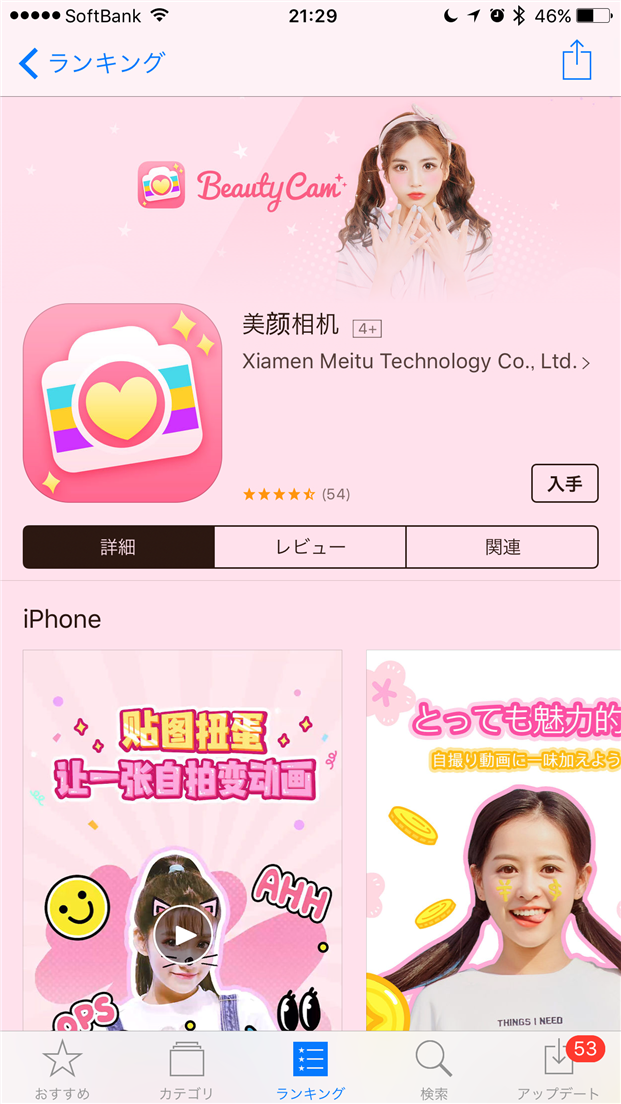

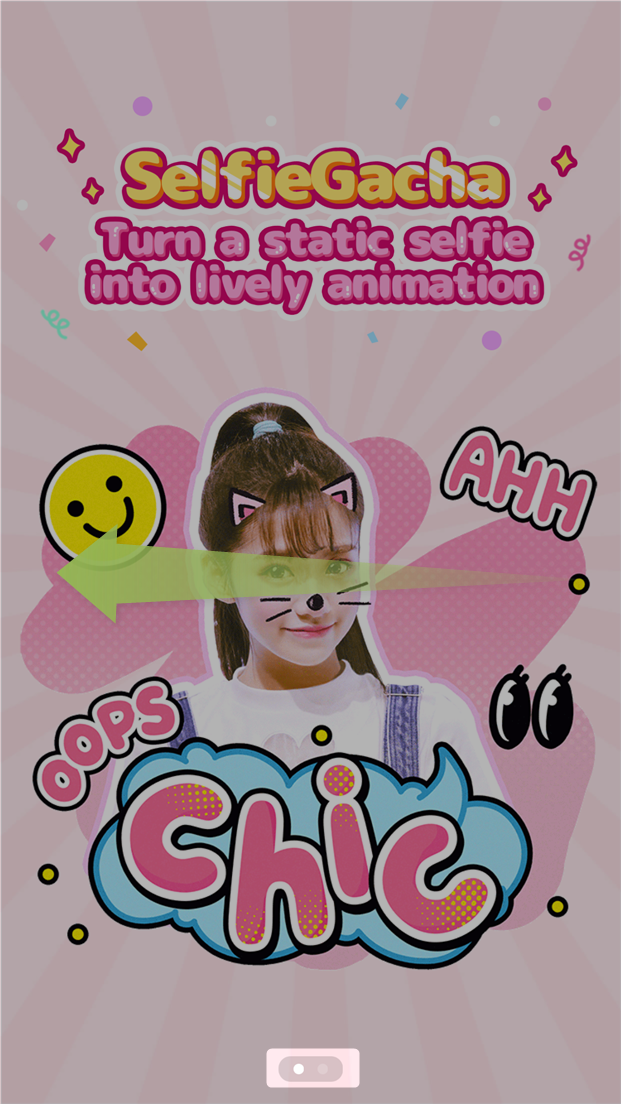
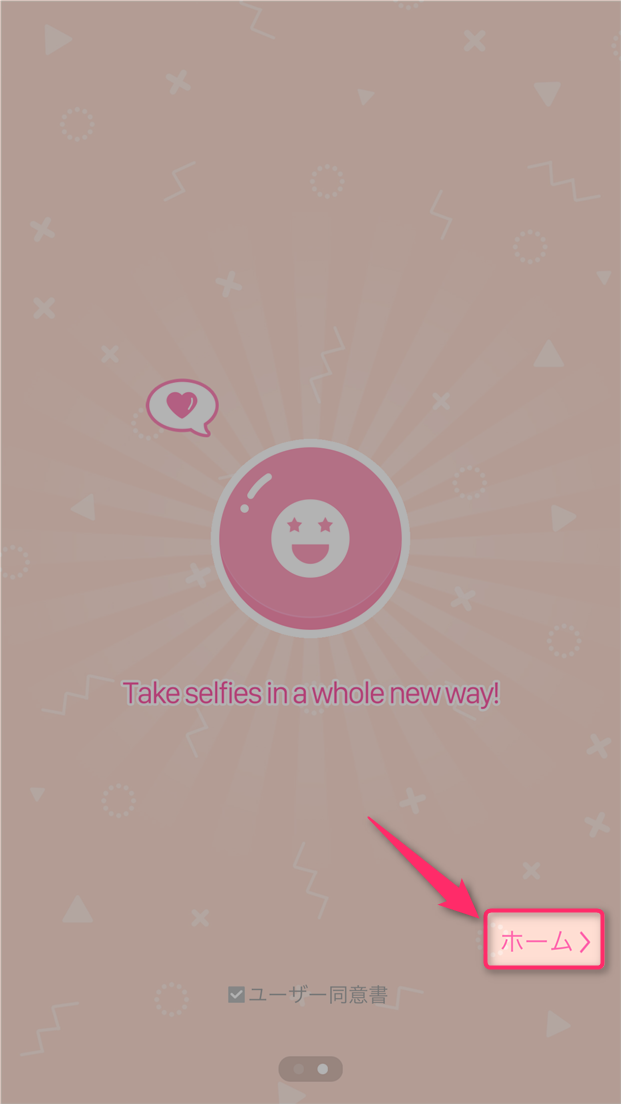
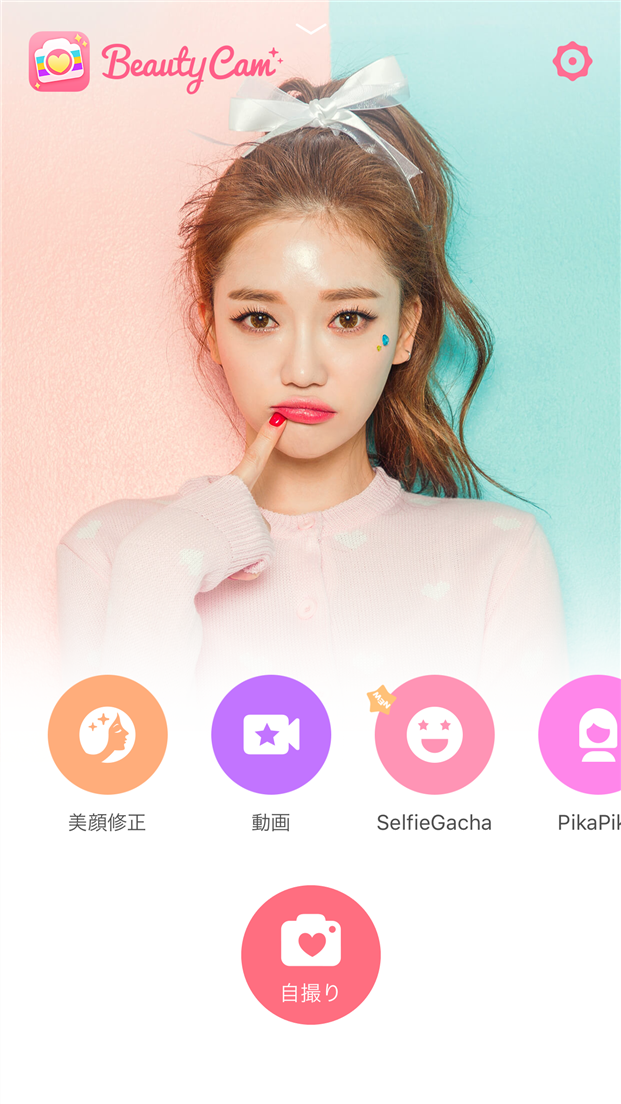
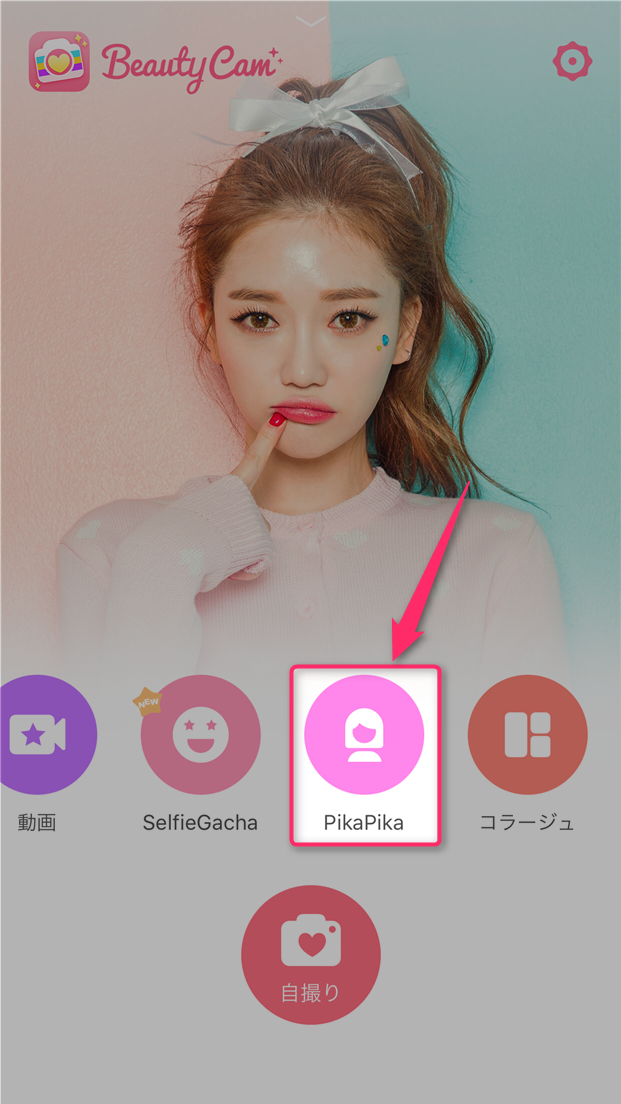
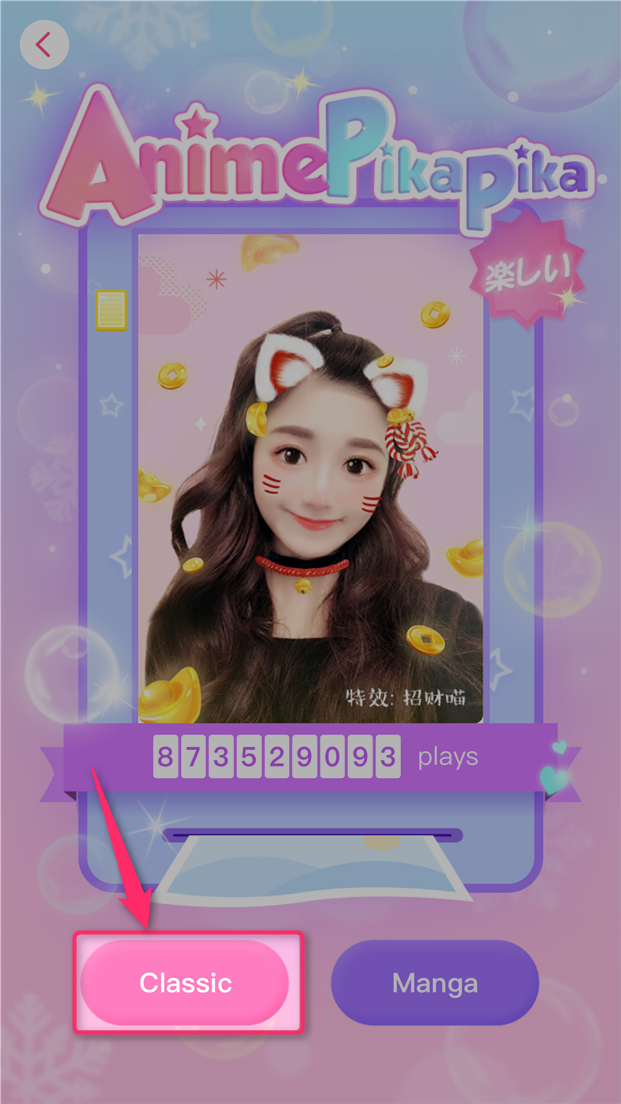

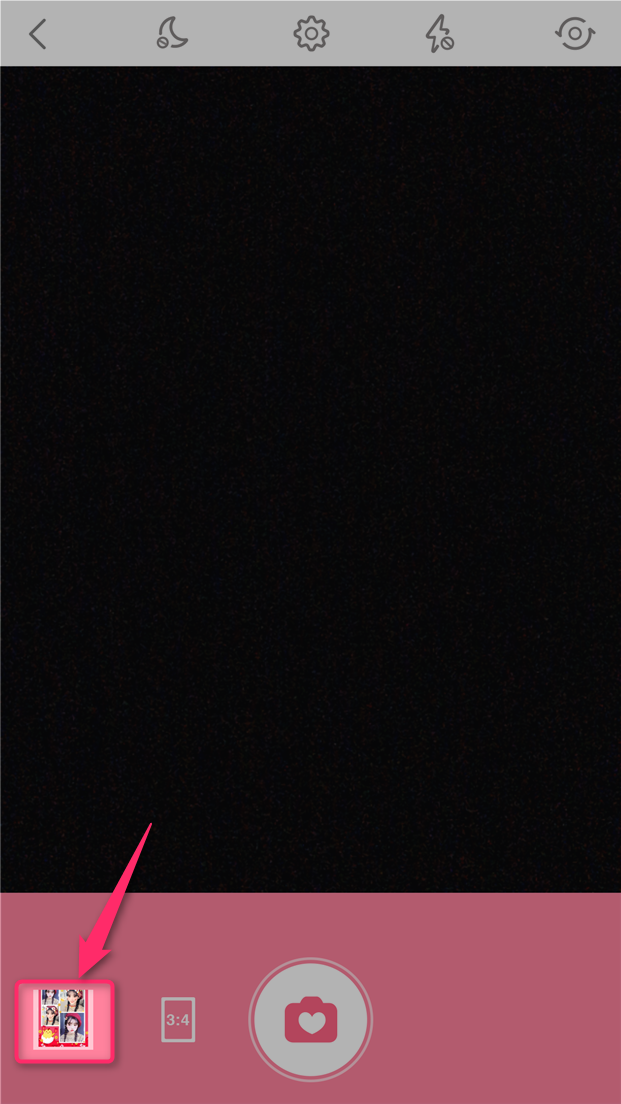
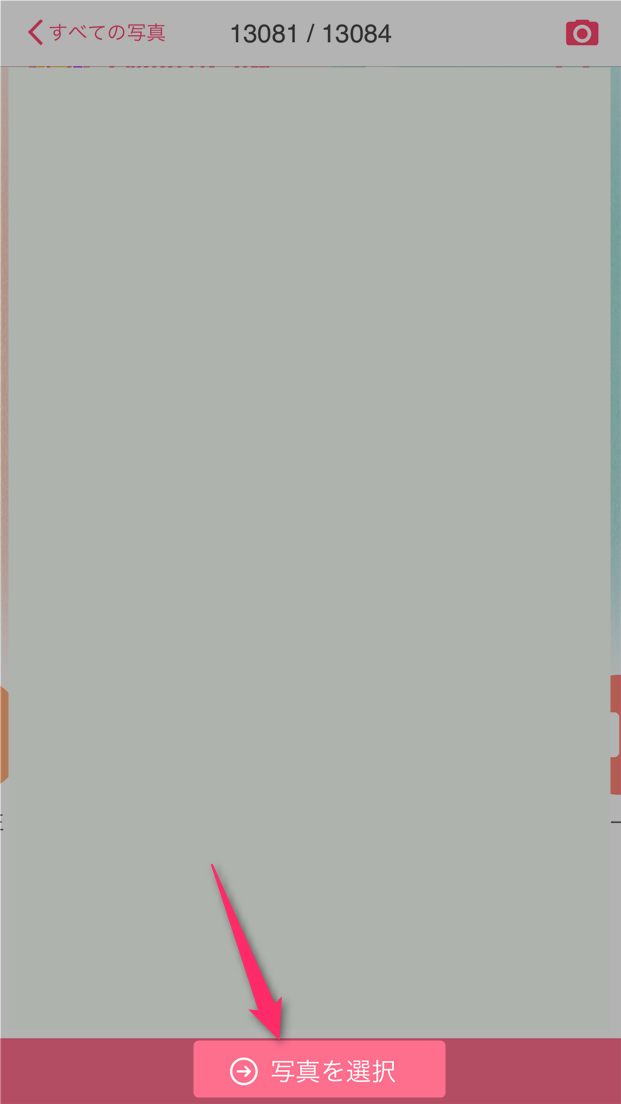


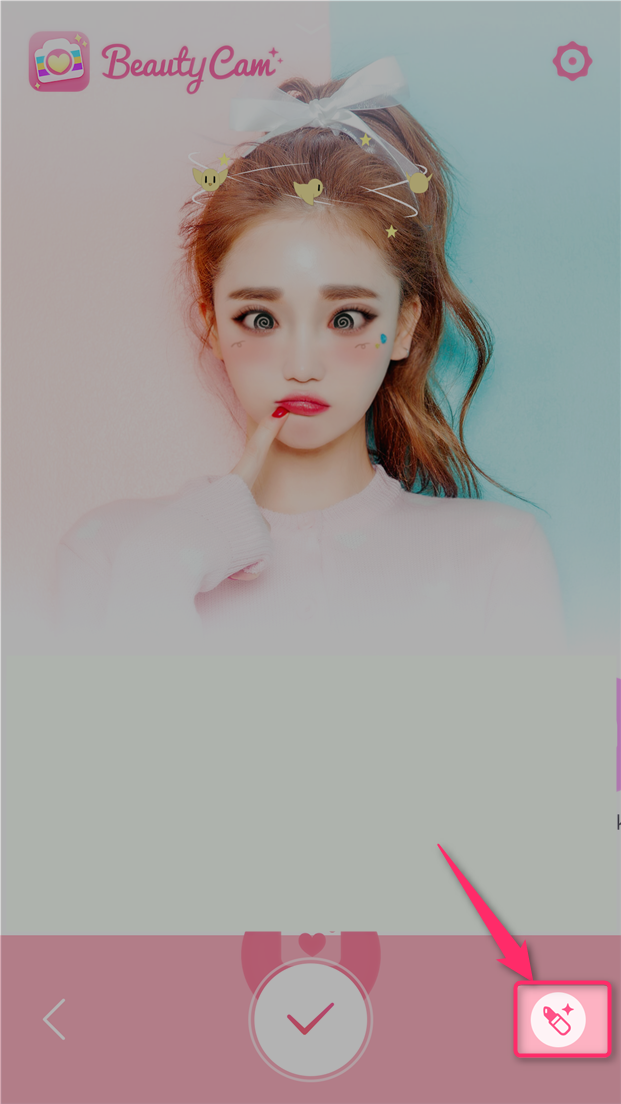
スポンサーリンク